Příručka pro pacienta. Česky
|
|
|
- Iveta Benešová
- před 6 lety
- Počet zobrazení:
Transkript
1 Příručka pro pacienta Česky
2 Právní upozornění Důležité upozornění Tato příručka a v ní popsané počítačové programy jsou dodávány za podmínky, že mohou být používány pouze v souladu s jejich určeným účelem. Informace v této příručce jsou poskytovány pouze za účelem poskytnutí pokynů a návodů, mohou se bez upozornění změnit a nesmějí být považovány za alternativu kvalifikované rady lékaře. Společnost ResMed Limited nepřebírá žádné povinnosti ani odpovědnost za chyby nebo nepřesnosti, které se v této příručce mohou objevit. Bez písemného povolení společnosti ResMed Limited není dovoleno žádnou část této příručky nebo počítačových programů v ní popsaných reprodukovat, ukládat ve vyhledávacím systému ani přenášet jakoukoli formou a jakýmikoli prostředky, elektronickými, mechanickými, nahrávacími či jinými. Tento výrobek používá software vyvinutý v rámci projektu ANTLR ( Atributy softwarové knihovny OTS aplikace AirMini pro Android společnosti ResMed Aplikace AirMini app může obsahovat komponenty třetích stran licencované pro použití a redistribuci v rámci licence pro produkty s otevřeným zdrojovým kódem (open source), jak je uvedeno níže. Licence Apache, verze 2.0 Na níže uvedené komponenty je poskytnuta licence Apache 2.0, jejíž kopii naleznete zde: Každý poskytovatel vlastní autorská práva ke svým komponentám. Google Cloud Messaging (v ): GreenDao with encryption (v ): Gson (v ): Joda Time (v ): ACRA (v ): AChartEngine (v ): Simple XML Serialization (v ): Zxing Core (v ): httpclient (v ): CircleIndicator (v ): Licence MIT Na níže uvedené části softwaru je poskytnuta licence MIT, jejíž kopii naleznete zde: Každá organizace vlastní autorská práva ke svému softwaru. Lombok (v ): TrustKit (v ): Vlastní software a další software s otevřeným zdrojovým kódem (open source), na který je poskytnuta licence Na níže uvedené komponenty je poskytnuta licence prostřednictvím vlastních (dodavatelsky specifických) smluv na software s otevřeným zdrojovým kódem (open source): Česky 1
3 SQLCipher (v ): Zetetic LLC Všechna práva vyhrazena. Redistribuce a používání ve zdrojovém a binárním formátu, s úpravou nebo bez úprav, jsou povoleny při splnění níže uvedených podmínek: Redistribuce zdrojového kódu musí zachovat výše uvedené oznámení o autorských právech, tento seznam podmínek a níže uvedené prohlášení. Redistribuce v binárním formátu musí reprodukovat výše uvedené oznámení o autorských právech, tento seznam podmínek a níže uvedené prohlášení v dokumentaci a/nebo dalších materiálech poskytnutých v rámci distribuce. Bez předchozího specifického písemného souhlasu se název ZETETIC LLC ani názvy jejích přispěvatelů nesmějí používat k podpoře nebo propagaci produktů odvozených od tohoto softwaru. SPOLEČNOST ZETETIC LLC TENTO SOFTWARE POSKYTUJE TAK, JAK JE A NEPOSKYTUJE ŽÁDNÉ VÝSLOVNÉ ANI ODVOZENÉ ZÁRUKY, MIMO JINÉ VČETNĚ ODVOZENÝCH ZÁRUK PRODEJNOSTI A VHODNOSTI KE KONKRÉTNÍMU ÚČELU. SPOLEČNOST ZETETIC LLC V ŽÁDNÉM PŘÍPADĚ NEODPOVÍDÁ ZA ŽÁDNÉ PŘÍMÉ, NEPŘÍMÉ, NÁHODNÉ, SPECIÁLNÍ, PŘÍKLADNÉ ČI NÁSLEDNÉ ŠKODY (MIMO JINÉ VČETNĚ POŘÍZENÍ NÁHRADNÍHO ZBOŽÍ NEBO SLUŽEB; ZTRÁTU POUŽITÍ, DAT NEBO ZISKU; NEBO PŘERUŠENÍ OBCHODNÍ ČINNOSTI), JAKKOLI ZPŮSOBENÉ A KONSTRUOVANÉ NA ZÁKLADĚ JAKÉKOLI TEORIE ODPOVĚDNOSTI, SMLUVNÍ, OBJEKTIVNÍ, TRESTNÍ (VČETNĚ NEDBALOSTI ČI JINÉ), VZNIKLÉ JAKÝMKOLI ZPŮSOBEM NA ZÁKLADĚ POUŽITÍ TOHOTO SOFTWARU, I KDYŽ BYLA SPOLEČNOST O MOŽNOSTI TAKOVÉ ŠKODY INFORMOVÁNA. Informace o patentech a dalším duševním vlastnictví naleznete na ResMed Ltd. Všechna práva vyhrazena. 2
4 Informace o AirMini appelektronické nápovědě pro pacienta Tato snadno použitelná aplikace se synchronizuje s vaším přístrojem a umožní zahájení a zastavení léčby a změnu funkcí pohodlí. Také vás informuje, jak jste minulou noc spali, a pomáhá vám řídit vaši léčbu spánkové apnoe. Poznámka: Přečtěte si celou uživatelskou příručku AirMini a tuto elektronickou nápovědu předtím, než začnete přístroj používat s AirMini app. Indikace použití AirMini app je mobilní aplikace pro pacienty pro dálkový provoz předepsaného kompatibilního přístroje ResMed a přenos, analýzu a zobrazení používání a terapeutických informací. AirMini app rovněž zdravotnickým pracovníkům umožňuje dálkově konfigurovat kompatibilní zařízení. Kontraindikace Terapie přetlakem v dýchacích cestách může být kontraindikována u některých pacientů, u nichž se vyskytují následující preexistující onemocnění: závažné emfyzematické plicní buly pneumotorax patologicky nízký krevní tlak dehydratace únik mozkomíšního moku, v nedávné době prodělaný kraniální chirurgický výkon nebo nedávné trauma. Nežádoucí účinky Pacienti musí informovat svého ošetřujícího lékaře o nezvyklé bolesti v hrudníku, silné bolesti hlavy nebo zvýšení dušnosti. Akutní infekce horních cest dýchacích si může vyžádat dočasné přerušení léčby. V průběhu léčby pomocí přístroje se mohou vyskytnout následující vedlejší účinky: sucho v nose, ústech nebo hrdle krvácení z nosu plynatost nepříjemné pocity v uších nebo v čelních dutinách podráždění očí kožní vyrážky. Kompatibilní zařízení AirMini app je kompatibilní s přístrojem AirMini. Zabezpečení Funkce zabezpečení, které jsou součástí přístroje AirMini a aplikace AirMini app, kroky, které podnikáte k ochraně svého chytrého zařízení před malwarem, a aktualizace softwaru a firmwaru pomáhají při ochraně vašich osobních údajů, vašeho chytrého zařízení a při zajišťování jeho optimální funkce. Česky 3
5 Bezpečnostní funkce Přístroj AirMini a aplikace AirMini app využívají bezpečnostní funkce k ochraně vašeho soukromí a k předcházení neoprávněnému přístupu k vašim údajům. Patří mezi ně: použití kódu QR k nastavení důvěryhodného propojení mezi přístrojem AirMini a aplikací AirMini app; jedinečné klíče pro párování každého mobilního zařízení a přístroje AirMini; šifrování přenosu dat na úrovni aplikace jako doplněk k zabezpečení Bluetooth ; šifrování dat uložených v aplikaci AirMini app; autentizace aktualizací firmwaru přístroje AirMini na straně serveru. Ochrana vašeho chytrého zařízení proti malwaru pomáhá uchovávat vaše osobní údaje a údaje o spánku v bezpečí. Společnost ResMed doporučuje: Povolte na svém chytrém zařízení používání osobního identifikačního čísla (PIN) nebo zabezpečení otiskem prstu. Informace o aktivaci těchto funkcí naleznete v návodu k obsluze svého chytrého zařízení. Neprovádějte nebezpečné úpravy operačního systému svého chytrého zařízení. Zvažte povolení vzdáleného vymazání dat na chytrém zařízení. Vzdálené vymazání dat je funkce dostupná na vašem chytrém zařízení, která vzdáleně odstraňuje osobní údaje v případě, že dojde k jeho ztrátě nebo odcizení. Informace o aktivaci této funkce naleznete v návodu k obsluze svého chytrého zařízení. Udržujte operační systém aktuální a instalujte bezpečnostní záplaty. Aktualizace softwaru a firmwaru K zajištění optimální funkce společnost ResMed doporučuje vždy instalovat nejnovější verze softwaru a firmwaru. Jakmile je zpřístupněna aktualizace firmwaru pro váš přístroj AirMini, zobrazí se na vašem chytrém zařízení zpráva, když prostřednictvím aplikace AirMini app zobrazíte údaje o spánku nebo upravíte nastavení pohodlí. Instalace aktualizace firmwaru: 1. Kliknutím na tlačítko Aktualizovat zahajte instalaci. Instalace aktualizace vyžaduje aktivní připojení k internetu. V opačném případě budete vyzváni k navázání připojení a opětovnému zahájení procesu. 2. Aktualizaci můžete nainstalovat později kliknutím na tlačítko Později, nebo můžete instalaci provést ihned klepnutím na tlačítko Aktualizovat. Pokud se rozhodnete nainstalovat aktualizaci později, nebudete moci prohlížet údaje o svém spánku ani měnit nastavení pohodlí dříve, než bude aktualizace dokončena. 3. Po zahájení aktualizace nechejte aplikaci AirMini app otevřenou a chytré zařízení umístěte poblíž. Po dokončení aktualizace firmwaru se zobrazí informace, že je nainstalována aktuální verze firmwaru. 4. Klepněte na Pokračovat. 4
6 Je-li nutné aktualizovat aplikaci AirMini app, zobrazí se odpovídající zpráva. Poznámka: Chcete-li pokračovat v používání aplikace AirMini app, je nutné nainstalovat požadované aktualizace softwaru. Instalace aktualizace softwaru: 1. Klepněte na tlačítko Aktualizovat. Budete přesměrováni do obchodu Google Play, kde si stáhnete aktualizaci softwaru AirMini app. 2. Dokončete proces aktualizace podle případných doplňkových informací zobrazovaných na obrazovce. Systémové požadavky aplikace AirMini app Přehled chytrých zařízení kompatibilních s aplikací AirMini app naleznete na webu ResMed.com/AirMini. Kromě toho se požaduje operační systém Android alespoň ve verzi 4.4. Propojení přístroje a chytrého zařízení 1. Ujistěte se, že je přístroj AirMini správně nastavený a zapojený do zdroje napájení. Další informace o nastavení vyhledejte v uživatelské příručce k AirMini. 2. Na chytrém zařízení aktivujte Bluetooth. Pokyny k aktivaci Bluetooth vyhledejte v uživatelské příručce k chytrému zařízení. 3. Otevřete aplikaci AirMini app. Při prvním otevření aplikace AirMini app budete požádáni o souhlas s používáním souborů cookies, přijetí podmínek používání a zásad ochrany soukromých údajů společnosti ResMed a povolení, aby aplikace AirMini app odesílala údaje o vaší léčbě do cloudu. Čtyři odkazy na úvodní stránce umožňují přístup k doplňkovým informacím o používání souborů cookies, podmínkám použití a zásadám ochrany osobních údajů společnosti ResMed a odesílání údajů do cloudu: Pokud chcete otevřít a přečíst si vysvětlení, jak se soubory cookies používají ke zlepšení práce s aplikací AirMini app, klikněte na odkaz Zjistit více. Pro návrat na úvodní stránku klepněte na tlačítko Zpět. Pokud chcete otevřít a přečíst si podmínky používání výrobků společnosti ResMed, klepněte na odkaz Podmínky použití. Pro návrat na úvodní stránku klepněte na tlačítko Zpět. Chcete-li otevřít a přečíst si zásady ochrany osobních údajů společnosti ResMed a informace o účelech, ke kterým společnost ResMed používá vaše údaje, klepněte na odkaz Oznámení o ochraně osobních údajů. Pro návrat na úvodní stránku klepněte na tlačítko Zpět. Pokud se chcete dozvědět více o ochraně soukromých údajů, klikněte na odkaz má data. Pro návrat na úvodní stránku klepněte na tlačítko Zpět. Česky 5
7 Vyjádření souhlasu a přijetí zásad: Chcete-li poskytnout souhlas s používáním souborů cookies, ponechte zaškrtávací políčko souborů cookies zaškrtnuté. Pokud chcete souhlas s používáním souborů cookies odepřít, zrušte zaškrtnutí políčka. Poznámka: Zaškrtávací políčko pro udělení souhlasu s používáním souborů cookies je implicitně zaškrtnuto. Pro poskytnutí souhlasu tedy nemusíte udělat nic. Chcete-li přijmout podmínky používání a zásady ochrany soukromých údajů společnosti ResMed, zaškrtněte zaškrtávací políčko podmínek používání a zásad ochrany soukromých údajů. Chcete-li poskytnout souhlas s tím, že AirMini app bude odesílat údaje do cloudu, zaškrtněte zaškrtávací políčko odesílání údajů. Poznámky: Pokud poskytnete souhlas s tím, že AirMini app bude odesílat údaje o vaší léčbě do cloudu, budou se údaje z AirMini app odesílat na zabezpečený server. Po poskytnutí souhlasu s odesíláním vašich údajů lze tyto přenosy údajů vypnout nebo zapnout v části PŘEDVOLBY nabídky Další. Jakmile zapnete přenosy údajů v části PŘEDVOLBY nabídky Další, odešlou se z přístroje do cloudu všechny dostupné údaje o léčbě, a nikoli pouze údaje získané od tohoto okamžiku. Údaje se budou odesílat do cloudu, dokud přenosy údajů nevypnete v části PŘEDVOLBY nabídky Další. Pokud přenosy údajů vypnete v části PŘEDVOLBY nabídky Další, údaje získané od tohoto okamžiku se nebudou do cloudu odesílat. Dříve odeslané údaje však v cloudu zůstanou uloženy. 4. Po úpravě nastavení na úvodní stránce klikněte na tlačítko Pokračovat. 5. Na přístroji po výzvě aplikace AirMini app stiskněte tlačítko Bluetooth. Když světlo začne blikat modře, Bluetooth na přístroji AirMini je aktivovaný a připravený k připojení. 6. Na chytrém zařízení klepněte na Připojit. Jakmile je přístroj AirMini zjištěn, jeho název se objeví v seznamu přístrojů k výběru. 7. Vyberte název přístroje ze seznamu a připojte se. 8. Při prvním spárování přístroje AirMini s chytrým zařízením budete muset provést postup ověření. Po vyzvání aplikací AirMini app zahajte proces ověření zadáním čtyřmístného klíče, který je uveden na zadní straně přístroje. Alternativně můžete klepnout na Načíst kód. Pokud povolení ještě nebylo uděleno, budete vyzváni, abyste aplikaci AirMini app povolili použití kamery chytrého zařízení a poté umístili kód QR přístroje do zorného pole kamery. Poznámka: Kód QR se nachází na zadní části přístroje AirMini. 9. Klepněte na Pokračovat. Po úspěšném připojení se v pravém horním rohu aplikace AirMini app. zobrazí ikona připojení Bluetooth 6
8 Poznámky: Pokud je přístroj připojen ke zdroji napájení, zapne se a přejde do pohotovostního režimu. Je-li přístroj AirMini připojen ke zdroji napájení a na chytrém zařízení je ponechána zapnutá funkce Bluetooth, při každém přesunutí chytrého zařízení do blízkosti přístroje proběhne připojení automaticky. Data poslaná přes Bluetooth jsou zašifrovaná na ochranu vašeho soukromí. Chytré zařízení spárujte vždy jen s jedním přístrojem. Použití průvodce nastavením přístroje Při prvním pokusu o použití přístroje AirMini app se otevře obrazovka nastavení přístroje. Tuto funkci interaktivního nastavení můžete použít k nastavení svého přístroje. Použití průvodce nastavením přístroje: 1. Klepnutím na Začínáme zahajte postup. Otevře se obrazovka pro výběr typu a modelu masky. 2. Vyberte typ své masky. 3. Vyberte model masky. 4. Klepněte na Pokračovat. 5. Připojte k přístroji AirMini vzduchovou trubici. 6. Klepněte na tlačítko Další. 7. Používáte-li masku řady N20 nebo AirFit P10 pro AirMini a chcete použít odvlhčování, připojte HumidX nebo HumidX Plus. 8. Po zasunutí HumidX nebo HumidX Plus klepněte na tlačítko Další. 9. Nasaďte si masku. 10. Klepněte na tlačítko Další. 11. Používáte-li masku řady N20 nebo F20, připojte k masce sestavu trubice. 12. Klepněte na tlačítko Další. Proces za použití Průvodce nastavením je dokončen. 13. Klepněte na tlačítko Hotovo. Otevře se ovládací panel AirMini app. Poznámka: Doplňkové informace je možné získat klepnutím na ikonu podpory obrazovce, kde se ikona zobrazuje. na libovolné Části Nasazení masky a Léčba Funkce na obrazovce Spánek jsou uspořádány do dvou částí, Nasazení masky a Léčba. Funkce Nasazení masky je určena na pomoc při hodnocení a zjištění možných úniků vzduchu kolem masky. Funkce Léčba poskytuje přístup k léčebným funkcím a nastavení pohodlí. Česky 7
9 Kontrola nasazení masky 1. Nasaďte si masku podle pokynů uvedených v uživatelské příručce k masce. 2. V zásuvce Navigace klepněte na Spánek. 8 Otevře se obrazovka Spánek. 3. Klepněte na Nasazení masky. Otevře se obrazovka Nasazení masky. 4. Na obrazovce Nasazení masky klepněte na START Test těsnosti masky. Přístroj začne foukat vzduch. 5. Upravte masku, polštářek masky a hlavový díl, až bude výsledek Dobrá těsnost masky. 6. Test masky ukončíte klepnutím na STOP Test těsnosti masky. Pokud se vám nedaří dosáhnout dobré těsnosti masky, obraťte se na svého poskytovatele. Zahájení léčby pomocí aplikace 1. Ujistěte se, že váš přístroj je správně nastavený a zapnutý. 2. Potvrďte, že spojení Bluetooth je aktivní. Pokyny naleznete v části Propojení přístroje a chytrého zařízení. 3. Nasaďte si masku. 4. V zásuvce Navigace klepněte na Spánek. Otevře se obrazovka Spánek. 5. Klepněte na Léčba. Otevře se obrazovka Léčba. 6. Pokud je zapnutá funkce SmartStart, léčbu zahájíte tak, že si nasadíte masku a začnete normálně dýchat. V opačném případě léčbu zahájíte klepnutím na START. Zastavení léčby pomocí aplikace Pokud je zapnutá funkce SmartStop, sejměte masku a léčba se automaticky zastaví. Jinak klepněte na STOP. Změna funkcí pohodlí Poskytovatel nastavil přístroj AirMini pro vaše potřeby, může se ale stát, že budete chtít udělat malé úpravy, aby vaše léčba byla pohodlnější. Funkce pohodlí Náběh. doba, Snížení tlaku, SmartStart a SmartStop je možné upravit na obrazovce možností Spánek. Poznámka: Snížení tlaku musí nejprve aktivovat váš poskytovatel. Přístup k funkcím pohodlí: 1. V zásuvce Navigace klepněte na Spánek. Otevře se obrazovka Spánek. 2. Klepněte na Léčba. 3. Klepnutím na tlačítko Možnosti otevřete obrazovku možností Spánek. Na obrazovce možností Spánek se zobrazují aktuální nastavení pohodlí.
10 Náběh Funkce Náběh definuje dobu, po kterou se tlak postupně zvyšuje z nízkého pohodlnějšího počátečního tlaku na předepsaný léčebný tlak. Funkci Náběh. doba můžete nastavit na Vyp, 5 až 45 minut nebo Auto. Když je doba náběhu nastavená na hodnotu Auto, a přístroj zjistí, že jste usnuli, tlak se automaticky zvýší na předepsaný léčebný tlak. Úprava doby náběhu: 1. V zásuvce Navigace klepněte na Spánek. Otevře se obrazovka Spánek. 2. Klepněte na Léčba. 3. Klepnutím na tlačítko Možnosti otevřete obrazovku možností Spánek. Na obrazovce možností Spánek se zobrazují aktuální nastavení pohodlí. 4. Klepněte na aktuální nastavení náběhu. 5. Vyberte upřednostňované nastavení. 6. Klepněte na tlačítko OK. Zobrazí se vaše upřednostňované nastavení. Poznámka: Po zahájení léčebné relace nelze upravovat nastavení. Chcete-li provést úpravu nastavení, je nutné zastavit léčbu, změnit nastavení a poté léčbu znovu zahájit. Snížení tlaku Při aktivované a zapnuté funkci Snížení tlaku se vám možná bude lépe vydechovat. To vám může pomoci zvyknout si na léčbu. Zapnutí nebo vypnutí funkce Snížení tlaku: 1. V zásuvce Navigace klepněte na Spánek. Otevře se obrazovka Spánek. 2. Klepněte na Léčba. 3. Klepnutím na tlačítko Možnosti otevřete obrazovku možností Spánek. Na obrazovce možností Spánek se zobrazují aktuální nastavení pohodlí. 4. Pokud váš poskytovatel aktivoval funkci Snížení tlaku, můžete ji zapnout nebo vypnout podle potřeby. SmartStart Při zapnuté funkci SmartStart začne terapie automaticky, jakmile vydýchnete do masky. Zapnutí a vypnutí funkce SmartStart: 1. V zásuvce Navigace klepněte na Spánek. Otevře se obrazovka Spánek. 2. Klepněte na Léčba. 3. Klepnutím na tlačítko Možnosti otevřete obrazovku možností Spánek. Na obrazovce možností Spánek se zobrazují aktuální nastavení pohodlí. Česky 9
11 4. Podle potřeby zapněte nebo vypněte funkci SmartStart. SmartStop Je-li aktivní funkce SmartStop a sejmete si masku, léčba se po několika sekundách automaticky zastaví. Zapnutí a vypnutí funkce SmartStop: 1. V zásuvce Navigace klepněte na Spánek. Otevře se obrazovka Spánek. 2. Klepněte na Léčba. 3. Klepnutím na tlačítko Možnosti otevřete obrazovku možností Spánek. Na obrazovce možností Spánek se zobrazují aktuální nastavení pohodlí. 4. Podle potřeby zapněte nebo vypněte funkci SmartStop. Ovládací panel Ovládací panel zobrazuje přehled vašich léčebných údajů. Poznámka: Chcete-li prohlížet nejnovější údaje o léčbě, musíte synchronizovat AirMini s AirMini app. Skóre myair (celkem 100 bodů) Poskytuje vám celkové skóre spánku za předcházející noc analýzou čtyř klíčových kategorií: počet hodin použití, těsnost masky, počet událostí za hodinu a počet odpojení masky. Čím vyšší je vaše celkové skóre, tím lépe. Přístup k předcházejícím dnům informací o skóre myair: 1. Na ovládacím panelu vyberte datum nad skóre myair. Souhrn skóre myair zobrazí 30 dní předcházejících skóre. 2. Klepněte na kterýkoli den a zobrazí se složení skóre za tento den. Počet hodin použití (70 bodů) Zobrazuje počet hodin, jak dlouho jste minulou noc používali léčbu. Čím déle jste léčbu používali, tím je skóre vyšší. Pokud léčbu používáte 1 hodinu, dostanete 10 bodů, za 6 hodin dostanete 60 bodů. Můžete dostat až 70 bodů. Těsnost masky (20 bodů) Tato funkce je určena na pomoc při posouzení a zjištění možných úniků vzduchu kolem masky. Můžete dostat až 20 bodů za minimální únik z masky, 10 až 15 bodů za střední únik a 0 až 10 bodů za vyšší únik. Pokud je vaše skóre nízké, zkuste si masku znovu nasadit. Pokud se vám nedaří dosáhnout dobré těsnosti masky, obraťte se na svého poskytovatele. Počet událostí za hodinu (5 bodů) Toto skóre je odvozeno z průměrného počtu událostí (apnoe a hypopnoe) za hodinu prodělaných v průběhu období léčby. 10
12 Počet odpojení masky (5 bodů) Tento údaj vyjadřuje, kolikrát jste si za minulou noc sejmuli masku. Čím je počet sejmutí masky nižší, tím více bodů obdržíte. Tlak Zobrazuje tlak menší nebo rovný nejvyššímu tlaku, který přístroj AirMini poskytoval během větší části léčby předchozí noci. Toto měření nemá žádný vliv na počet získaných bodů, ale jedná se o indikaci, jaký tlak vzduchu byl potřebný k účinné léčbě vaší poruchy spánkového dýchání. Informace o systému AirMini Na obrazovce Informace o systému AirMini se zobrazují následující informace o vašem přístroji AirMini: Celkový počet hodin provozu celkový počet hodin, po který jste používali přístroj AirMini Verze firmwaru aktualní verze firmwaru nainstalovaného v přístroji AirMini Poslední synchronizace doba, která uplynula od poslední synchronizace vašeho chytrého zařízení s přístrojem AirMini Obrazovku Informace o systému AirMini lze otevřít klepnutím na položku Informace o přístroji AirMini v nabídce Další. Cestování Svůj přístroj AirMini si s sebou můžete vzít všude, kam jedete. Dbejte, abyste měli k dispozici odpovídající napájecí adaptér pro oblast, kam cestujete. Informace o nákupu adaptéru si vyžádejte od svého poskytovatele péče. Cestování letadlem Některé letecké společnosti neklasifikují zdravotnická zařízení jako kabinové zavazadlo, a proto zařízení AirMini nemusí být započítáno do limitů určených pro kabinová zavazadla. Zjistěte si u své letecké společnosti pravidla ohledně zdravotnických zařízení. Přístroj AirMini můžete používat v letadle, protože splňuje požadavky úřadu FAA (Federal Aviation Administration). Osvědčení potvrzující shodu s požadavky při letecké přepravě si můžete stáhnout a vytisknout z webu Při používání přístroje AirMini v letadle: Pokud jste připojeni k napájení, deaktivujte Bluetooth tak, že stisknete a přidržíte tlačítko Bluetooth minimálně na deset sekund, dokud světelná kontrolka nezbělá. Nepoužívejte aplikaci AirMini app. Léčbu zahajte tlačítkem Start/Stop na přístroji. Pro znovupřipojení Bluetooth (nebo ukončení letového režimu) stiskněte tlačítko Bluetooth. Česky 11
13 Řešení problémů Nastane-li problém, zkuste se nejprve řídit následujícími pokyny. Také si přečtěte uživatelskou příručku k přístroji AirMini. Pokud se vám problém nepodaří odstranit, kontaktujte místního prodejce výrobků ResMed nebo společnost ResMed. Problém/možná příčina Nelze navázat spojení Bluetooth. Bluetooth může být deaktivovaný. Spojení Bluetooth může být slabé. Přístroj může být v letovém režimu. Řešení Zkontrolujte chytré zařízení a ujistěte se, že je aktivovaný Bluetooth. Zkontrolujte přístroj AirMini a ujistěte se, že je aktivovaný Bluetooth. Když na přístroji bliká modrá kontrolka Bluetooth, je přístroj připraven k párování. Znovu připojte a spárujte přístroj AirMini a chytré zařízení. Další informace viz Propojení přístroje a chytrého zařízení. Pokud tato řešení problém nevyřeší, zkuste restartovat chytré zařízení. Pokud nelze navázat spojení Bluetooth mezi přístrojem AirMini a aplikací AirMini app, můžete léčbu zahájit stisknutím tlačítka Start na přístroji. Ujistěte se, že je přístroj AirMini umístěn stranou od potenciálních zdrojů rušení, jako jsou mikrovlnné trouby, směrovače místní bezdrátové sítě (WLAN) nebo bezdrátové telefony. Pokud nelze navázat spojení Bluetooth mezi přístrojem AirMini a aplikací AirMini app, můžete léčbu zahájit stisknutím tlačítka Start na přístroji. Pokud je na přístroji AirMini rozsvícena bílá kontrolka na něm aktivován letový režim. Letový režim lze vypnout přidržením tlačítka Bluetooth na přístroji alespoň na dobu 3 sekund. Po vypnutí letového režimu a jakmile začne na přístroji AirMini modře blikat kontrolka Bluetooth, je aktivován Bluetooth a přístroj je připraven k párování., je Pokud letový režim nemůžete deaktivovat, můžete začít léčbu stiskem tlačítka Start na přístroji AirMini. Světelná kontrolka Bluetooth na přístroji AirMini svítí nepřetržitě bíle. Nemohu provést párování s přístrojem. Bluetooth je deaktivovaný. Přidržte tlačítko Bluetooth na přístroji AirMini alespoň na dobu 3 sekund. Když bliká modrá kontrolka Bluetooth, zařízení je připraveno k párování. 12
14 Problém/možná příčina Přístroj AirMini je uveden v seznamu zařízení, ale nelze s ním navázat spojení. Řešení Klepněte na název zařízení v seznamu k potvrzení, že se chcete připojit k přístroji. Nejsou přenášeny údaje o mojí léčbě. Bluetooth může být deaktivovaný. Chytré zařízení může být v letovém režimu. Zkontrolujte, že je na vašem chytrém zařízení aktivován Bluetooth. Zkontrolujte, že je na přístroji AirMini aktivovaný Bluetooth stisknutím tlačítka Bluetooth na přístroji. Kontrolka Bluetooth na přístroji by měla blikat modře. Znovu připojte a spárujte přístroj AirMini a chytré zařízení. Další informace viz Propojení přístroje a chytrého zařízení. Pokud tato řešení problém nevyřeší, zkuste restartovat chytré zařízení. Vypněte letový režim na svém chytrém zařízení. Kolem mé masky uniká vzduch nebo je maska příliš hlučná. Maska možná není nasazena správně. Systém AirMini může být nesprávně sestavený. Zkontrolujte, zda máte správně nasazenou masku. Pokyny k nasazení masky vyhledejte v uživatelské příručce k masce, nebo ke kontrole nasazení a utěsnění své masky použijte funkci Mask Fit (Test masky) v aplikaci AirMini app. Zkontrolujte, že je systém AirMini správně sestavený. Informace o nastavení přístroje AirMini jsou uvedeny v návodu k obsluze přístroje AirMini. Tlak vzduchu v masce se zdá být příliš nízký, nebo mám pocit, že nedostávám dost vzduchu. Může probíhat náběh. HumidX nebo odvětrávací otvor mohou být zablokovány. HumidX může být vlhký. Pomocí aplikace AirMini app potvrďte, že byla aktivována funkce pro pohodlí Doba náběhu. Pokud tomu tak je, vyčkejte na zvýšení tlaku vzduchu, nebo vypněte funkci Doba náběhu pomocí aplikace AirMini app. Zkontrolujte HumidX a odvětrávací otvor, zda nejsou zablokovány nebo poškozeny. Informace k čištění a údržbě najdete v návodu k obsluze přístroje AirMini. HumidX musí být při zahájení léčby suchý. Určete, zda je HumidX vlhký a v případě potřeby jej vyměňte. Nemohu spustit léčbu. Možná není připojeno napájení. Připojte jednotku napájecího zdroje a ujistěte se, že zástrčka je zcela zasunutá. Musí svítit zelená světelná kontrolka na jednotce napájecího zdroje. Zkontrolujte, že také svítí zelená světelná kontrolka nad tlačítkem Start/Stop (Hlavní vypínač) na přístroji AirMini. Česky 13
15 Problém/možná příčina Léčba se zastavila. Může být odpojena vzduchová trubice. Je-li aktivována funkce SmartStop, může docházet k vysokému úniku z masky. Řešení Ujistěte se, že vzduchová trubice je správně připojena. Stisknutím tlačítka Start/Stop na přístroji AirMini pokračujte v léčbě. Zkontrolujte, zda máte správně nasazenou masku. Pokyny k nasazení masky vyhledejte v uživatelské příručce k masce, nebo ke kontrole nasazení a utěsnění své masky použijte funkci Mask Fit (Test masky) v aplikaci AirMini app. Případně funkci SmartStop vypněte. Nemohu oskenovat kód QR pro párování svého přístroje AirMini. Kamera není zaměřená nebo je rozbitá, nebo je štítek s kódem QR poškozený. Štítek s kódem QR je nečitelný. Přístroj AirMini spárujte ručně zadáním čtyřmístného klíče uvedeného na zadní straně přístroje do chytrého zařízení. Obraťte se na poskytovatele. Světlo nad tlačítkem Start/Stop bliká zeleně. Došlo k chybě přístroje AirMini. Přístroj AirMini odpojte od zásuvky. Počkejte několik sekund a poté jej znovu zapojte do zásuvky. Pokud problém trvá, kontaktujte svého poskytovatele. Přístroj AirMini neotvírejte. Pociťuji sucho nebo mám suchý či ucpaný nos. Maska možná není nasazena správně. Možná je potřeba zvlhčování. Upravte a znovu nasaďte masku, aby lépe těsnila. Zkontrolujte, zda z masky neuniká vzduch. Pokyny k nasazení masky vyhledejte v uživatelské příručce k masce, nebo ke kontrole nasazení a utěsnění své masky použijte funkci Mask Fit (Test masky) v aplikaci AirMini app. Pokud máte masku nasazenou správně, zkuste použít HumidX Plus. Zkuste léčbu s použitím HumidX. Používám HumidX nebo HumidX Plus a na nose, v masce a ve vzduchové trubici se mi vytvářejí nepříjemné kapičky vody. Úroveň vlhkosti je příliš vysoká. Používáte-li HumidX, odstraňte jej a zkuste použít léčbu bez zvlhčování. Pokud používáte HumidX Plus, zkuste použít HumidX. To pomůže snížit tvorbu kapiček vody. Jestliže problémy přetrvávají, kontaktujte svého poskytovatele. Poznámka: Pokud se změní podmínky vlhkosti okolního prostředí, možná budete muset použít HumidX nebo HumidX Plus. 14
16 Zobrazené hodnoty Hodnota Rozsah Rozlišení na displeji Tlakový senzor na výstupu vzduchu: Tlak v masce 4 20 cm H20 (4 20 hpa) 0,1 cm H2O (0,1 hpa) Doplňkové informace o vašem přístroji nebo aplikaci AirMini app (např. verze softwaru aplikace) naleznete v nabídce More (Více informací) v zásuvce Navigation (Navigace). Další informace Informace o čištění a údržbě přístroje, odstraňování potíží a další technické parametry vyhledejte v uživatelské příručce k přístroji AirMini. Česky 15
17 ResMed Ltd 1 Elizabeth Macarthur Drive Bella Vista NSW 2153 Austrálie Další celosvětové pobočky společnosti ResMed naleznete na ResMed.com. AirMini, HumidX a SmartStart jsou ochranné známky a/nebo registrované ochranné známky skupiny společností ResMed. Informace o patentech a dalším duševním vlastnictví naleznete na ResMed.com/ip. Robot Android je reprodukován nebo upraven z původního díla vytvořeného a sdíleného společností Google a používán v souladu s podmínkami uvedenými v licenci Creative Commons 3.0 Attribution License. Android, Google Play a logo Google Play jsou ochranné známky společnosti Google Inc. Bluetooth je registrovaná ochranná známka společnosti Bluetooth SIG, Inc. Tento výrobek používá software vyvinutý projektem ANTLR ( ResMed Ltd / ResMed.com
Příručka pro pacienta. Česky
 Příručka pro pacienta Česky Právní upozornění Důležité upozornění Tato příručka a v ní popsané počítačové programy jsou dodávány za podmínky, že mohou být používány pouze v souladu s jejich určeným účelem.
Příručka pro pacienta Česky Právní upozornění Důležité upozornění Tato příručka a v ní popsané počítačové programy jsou dodávány za podmínky, že mohou být používány pouze v souladu s jejich určeným účelem.
Příručka pro pacienta. Česky
 Příručka pro pacienta Česky Právní upozornění Důležité upozornění Tato příručka a v ní popsané počítačové programy jsou dodávány za podmínky, že mohou být používány pouze v souladu s jejich určeným účelem.
Příručka pro pacienta Česky Právní upozornění Důležité upozornění Tato příručka a v ní popsané počítačové programy jsou dodávány za podmínky, že mohou být používány pouze v souladu s jejich určeným účelem.
Klinická příručka. Česky
 Klinická příručka Česky Obsah Vítáme Vás... 1 Právní upozornění... 1 Zabezpečení... 2 Bezpečnostní funkce... 3 Aktualizace softwaru a firmwaru... 3 Indikace použití... 3 AirMini... 3 AirMini app... 3 Kontraindikace...
Klinická příručka Česky Obsah Vítáme Vás... 1 Právní upozornění... 1 Zabezpečení... 2 Bezpečnostní funkce... 3 Aktualizace softwaru a firmwaru... 3 Indikace použití... 3 AirMini... 3 AirMini app... 3 Kontraindikace...
IRISPen Air 7. Stručná uživatelská příručka. (Android)
 IRISPen Air 7 Stručná uživatelská příručka (Android) Tato stručná uživatelská příručka vám pomůže začít používat produkt IRISPen Air TM 7. Přečtěte si tuto příručku před zahájením práce s tímto skenerem
IRISPen Air 7 Stručná uživatelská příručka (Android) Tato stručná uživatelská příručka vám pomůže začít používat produkt IRISPen Air TM 7. Přečtěte si tuto příručku před zahájením práce s tímto skenerem
Provozní pokyny Průvodce Mopria
 Provozní pokyny Průvodce Mopria Pro bezpečné a správné použití si před použitím tohoto zařízení přečtěte "Bezpečnostní informace". OBSAH Úvod... 2 Význam symbolů... 2 Vyloučení odpovědnosti... 2 Přípravy...
Provozní pokyny Průvodce Mopria Pro bezpečné a správné použití si před použitím tohoto zařízení přečtěte "Bezpečnostní informace". OBSAH Úvod... 2 Význam symbolů... 2 Vyloučení odpovědnosti... 2 Přípravy...
IRISPen Air 7. Stručná uživatelská příručka. (ios)
 IRISPen Air 7 Stručná uživatelská příručka (ios) Tato stručná uživatelská příručka vám pomůže začít používat produkt IRISPen TM Air 7. Přečtěte si tuto příručku před zahájením práce s tímto skenerem a
IRISPen Air 7 Stručná uživatelská příručka (ios) Tato stručná uživatelská příručka vám pomůže začít používat produkt IRISPen TM Air 7. Přečtěte si tuto příručku před zahájením práce s tímto skenerem a
Klinická příručka. Česky
 Klinická příručka Česky Obsah Vítáme Vás... 1 Právní upozornění... 1 Zabezpečení... 3 Bezpečnostní funkce... 4 Aktualizace softwaru a firmwaru... 4 Indikace použití... 4 AirMini... 4 AirMini app... 4 Kontraindikace...
Klinická příručka Česky Obsah Vítáme Vás... 1 Právní upozornění... 1 Zabezpečení... 3 Bezpečnostní funkce... 4 Aktualizace softwaru a firmwaru... 4 Indikace použití... 4 AirMini... 4 AirMini app... 4 Kontraindikace...
MODEM OPTIONS PRO TELEFON NOKIA 3650 ÚVODNÍ PŘÍRUČKA PROGRAMU
 ÚVODNÍ PŘÍRUČKA PROGRAMU MODEM OPTIONS PRO TELEFON NOKIA 3650 Copyright 2003 Nokia. Všechna práva vyhrazena 9355538 Issue 1 Vydaná elektronická příručka odpovídá "Podmínkám a ustanovením uživatelských
ÚVODNÍ PŘÍRUČKA PROGRAMU MODEM OPTIONS PRO TELEFON NOKIA 3650 Copyright 2003 Nokia. Všechna práva vyhrazena 9355538 Issue 1 Vydaná elektronická příručka odpovídá "Podmínkám a ustanovením uživatelských
Jabra. Speak 510. Návod k obsluze
 Jabra Speak 510 Návod k obsluze 2015 GN Audio A/S. Veškerá práva vyhrazena. Jabra je registrovaná ochranná známka společnosti GN Audio A/S. Všechny ostatní zde uvedené obchodní značky jsou majetkem příslušných
Jabra Speak 510 Návod k obsluze 2015 GN Audio A/S. Veškerá práva vyhrazena. Jabra je registrovaná ochranná známka společnosti GN Audio A/S. Všechny ostatní zde uvedené obchodní značky jsou majetkem příslušných
STRUČNÁ PŘÍRUČKA. Instalace ovladačů Nokia Connectivity Cable Drivers
 STRUČNÁ PŘÍRUČKA Instalace ovladačů Nokia Connectivity Cable Drivers Obsah 1. Úvod...1 2. Nutné podmínky...1 3. Instalace Ovladačů Nokia Connectivity Cable Drivers...2 3.1 Před začátkem instalace...2 3.2
STRUČNÁ PŘÍRUČKA Instalace ovladačů Nokia Connectivity Cable Drivers Obsah 1. Úvod...1 2. Nutné podmínky...1 3. Instalace Ovladačů Nokia Connectivity Cable Drivers...2 3.1 Před začátkem instalace...2 3.2
Share online 3.1. 1. vydání
 Share online 3.1 1. vydání 2008 Nokia. Všechna práva vyhrazena. Nokia, Nokia Connecting People a Nseries jsou ochranné známky nebo registrované ochranné známky společnosti Nokia Corporation. Nokia tune
Share online 3.1 1. vydání 2008 Nokia. Všechna práva vyhrazena. Nokia, Nokia Connecting People a Nseries jsou ochranné známky nebo registrované ochranné známky společnosti Nokia Corporation. Nokia tune
SONOFF TH10 / TH Stáhněte aplikaci "ewelink". Vyhledejte "ewelink" v aplikaci APP Store pro verzi ios nebo verzi Google Play pro Android.
 SONOFF TH10 / TH16 Ahoj, vítám používání TH10 / TH16! Sono TH10 / TH16 dokáže sledovat teplotu a vlhkost v reálném čase pomocí ewelink. Existují dva parametry napájení: 10A nebo 16A. Podporuje přednastavení
SONOFF TH10 / TH16 Ahoj, vítám používání TH10 / TH16! Sono TH10 / TH16 dokáže sledovat teplotu a vlhkost v reálném čase pomocí ewelink. Existují dva parametry napájení: 10A nebo 16A. Podporuje přednastavení
STRUČNÁ PŘÍRUČKA. Instalace ovladačů Nokia Connectivity Cable Drivers
 STRUČNÁ PŘÍRUČKA Instalace ovladačů Nokia Connectivity Cable Drivers Obsah 1. Úvod...1 2. Nutné podmínky...1 3. Instalace Ovladačů Nokia Connectivity Cable Drivers...2 3.1 Před začátkem instalace...2 3.2
STRUČNÁ PŘÍRUČKA Instalace ovladačů Nokia Connectivity Cable Drivers Obsah 1. Úvod...1 2. Nutné podmínky...1 3. Instalace Ovladačů Nokia Connectivity Cable Drivers...2 3.1 Před začátkem instalace...2 3.2
Nastavení e-mailu. Co je potřeba: Platné pro připojení k serveru Exchange. Microsoft Outlook. Apple Mail. Windows Phone. iphone.
 Nastavení e-mailu Platné pro připojení k serveru Exchange iphone Windows Phone Android Apple Mail Microsoft Outlook Co je potřeba: Mít v telefonu nastaven přístup k Internetu Znát svou e-mailovou adresu
Nastavení e-mailu Platné pro připojení k serveru Exchange iphone Windows Phone Android Apple Mail Microsoft Outlook Co je potřeba: Mít v telefonu nastaven přístup k Internetu Znát svou e-mailovou adresu
ÚVODNÍ PŘÍRUČKA PROGRAMU NOKIA MODEM OPTIONS. Copyright 2003 Nokia. Všechna práva vyhrazena 9356501 Issue 1
 ÚVODNÍ PŘÍRUČKA PROGRAMU NOKIA MODEM OPTIONS Copyright 2003 Nokia. Všechna práva vyhrazena 9356501 Issue 1 Obsah 1. ÚVOD...1 2. INSTALACE PROGRAMU NOKIA MODEM OPTIONS...1 3. PŘIPOJENÍ TELEFONU NOKIA 6600
ÚVODNÍ PŘÍRUČKA PROGRAMU NOKIA MODEM OPTIONS Copyright 2003 Nokia. Všechna práva vyhrazena 9356501 Issue 1 Obsah 1. ÚVOD...1 2. INSTALACE PROGRAMU NOKIA MODEM OPTIONS...1 3. PŘIPOJENÍ TELEFONU NOKIA 6600
ZAČNĚTE ZDE. Bezdrátové USB Kabelové. Chcete tiskárnu připojit k bezdrátové síti? Přejděte do části Instalace a nastavení bezdrátového připojení.
 ZAČNĚTE ZDE Odpovíte-li na některou z otázek ano, přejděte do příslušné části, kde najdete pokyny k instalaci a připojení. Chcete tiskárnu připojit k bezdrátové síti? Přejděte do části Instalace a nastavení
ZAČNĚTE ZDE Odpovíte-li na některou z otázek ano, přejděte do příslušné části, kde najdete pokyny k instalaci a připojení. Chcete tiskárnu připojit k bezdrátové síti? Přejděte do části Instalace a nastavení
Share online 3.1. 1. vydání
 Share online 3.1 1. vydání 2008 Nokia. Všechna práva vyhrazena. Nokia, Nokia Connecting People a Nseries jsou ochranné známky nebo registrované ochranné známky společnosti Nokia Corporation. Nokia tune
Share online 3.1 1. vydání 2008 Nokia. Všechna práva vyhrazena. Nokia, Nokia Connecting People a Nseries jsou ochranné známky nebo registrované ochranné známky společnosti Nokia Corporation. Nokia tune
Průvodce připojením (pro digitální jednooké zrcadlovky)
 SB7J01(1L)/ 6MB4121L-01 Průvodce připojením (pro digitální jednooké zrcadlovky) Cz Obsah Úvod...2 Rozhraní...2 Máte problémy s připojením?...2 Více informací k aplikaci SnapBridge...2 Potřebné vybavení...3
SB7J01(1L)/ 6MB4121L-01 Průvodce připojením (pro digitální jednooké zrcadlovky) Cz Obsah Úvod...2 Rozhraní...2 Máte problémy s připojením?...2 Více informací k aplikaci SnapBridge...2 Potřebné vybavení...3
Podpora. Děkujeme, že jste si vybrali výrobek společnosti NETGEAR.
 Začínáme Podpora Děkujeme, že jste si vybrali výrobek společnosti NETGEAR. Po dokončení instalace zařízení vyhledejte štítek se sériovým číslem vašeho produktu a použijte ho při registraci výrobku na adrese
Začínáme Podpora Děkujeme, že jste si vybrali výrobek společnosti NETGEAR. Po dokončení instalace zařízení vyhledejte štítek se sériovým číslem vašeho produktu a použijte ho při registraci výrobku na adrese
HP OfficeJet 200 Mobile Printer series. Instalační příručka Bluetooth
 HP OfficeJet 200 Mobile Printer series Instalační příručka Bluetooth Informace o autorských právech Copyright 2017 HP Development Company, L.P 1. vydání, 4/2017 Upozornění společnosti HP Informace obsažené
HP OfficeJet 200 Mobile Printer series Instalační příručka Bluetooth Informace o autorských právech Copyright 2017 HP Development Company, L.P 1. vydání, 4/2017 Upozornění společnosti HP Informace obsažené
Connection Manager - Uživatelská příručka
 Connection Manager - Uživatelská příručka 1.0. vydání 2 Obsah Aplikace Správce připojení 3 Začínáme 3 Spuštění Správce připojení 3 Zobrazení stavu aktuálního připojení 3 Připojení k internetu 3 Připojení
Connection Manager - Uživatelská příručka 1.0. vydání 2 Obsah Aplikace Správce připojení 3 Začínáme 3 Spuštění Správce připojení 3 Zobrazení stavu aktuálního připojení 3 Připojení k internetu 3 Připojení
RYCHLÝ PRŮVODCE SYSTÉMEM NISSANCONNECT EV
 RYCHLÝ PRŮVODCE SYSTÉMEM NISSANCONNECT EV Získejte ze svého elektromobilu Nissan co nejvíc se systémem NissanConnect EV. Podle následujících pokynů můžete ovládat svůj vůz přes počítač nebo chytrý telefon.
RYCHLÝ PRŮVODCE SYSTÉMEM NISSANCONNECT EV Získejte ze svého elektromobilu Nissan co nejvíc se systémem NissanConnect EV. Podle následujících pokynů můžete ovládat svůj vůz přes počítač nebo chytrý telefon.
Motorola Phone Tools. Začínáme
 Motorola Phone Tools Začínáme Obsah Minimální požadavky... 2 Před instalací aplikace Motorola Phone Tools... 3 Instalace aplikace Motorola Phone Tools... 4 Instalace a konfigurace mobilního zařízení...
Motorola Phone Tools Začínáme Obsah Minimální požadavky... 2 Před instalací aplikace Motorola Phone Tools... 3 Instalace aplikace Motorola Phone Tools... 4 Instalace a konfigurace mobilního zařízení...
Širokopásmový bezdrátový směrovač 300Mb/s BR 6428nS Průvodce rychlou instalací Verze 1.0 / Prosinec, 2010
 Širokopásmový bezdrátový směrovač 300Mb/s BR 6428nS Průvodce rychlou instalací Verze 1.0 / Prosinec, 2010 1 COPYRIGHT Copyright Edimax Technology Co., Ltd. Všechna práva vyhrazena. Žádná část této publikace
Širokopásmový bezdrátový směrovač 300Mb/s BR 6428nS Průvodce rychlou instalací Verze 1.0 / Prosinec, 2010 1 COPYRIGHT Copyright Edimax Technology Co., Ltd. Všechna práva vyhrazena. Žádná část této publikace
ADAPTÉR ROZHRANÍ PŘEHRÁVAČE D. KS-PD500 Než začnete používat tento adaptér
 ADAPTÉR ROZHRANÍ PŘEHRÁVAČE D. KS-PD500 Než začnete používat tento adaptér Poslední aktualizace: 1. března 006 1 Podporované přijímače JVC Tento adaptér podporuje následující přijímače JVC* 1 : Přijímače
ADAPTÉR ROZHRANÍ PŘEHRÁVAČE D. KS-PD500 Než začnete používat tento adaptér Poslední aktualizace: 1. března 006 1 Podporované přijímače JVC Tento adaptér podporuje následující přijímače JVC* 1 : Přijímače
Rollei Historyline 98. Používání funkce Wi-FI
 Rollei Historyline 98 Používání funkce Wi-FI Používání funkce Wi-Fi Pomocí funkce Wi-Fi můžete ihned přenést fotografie a videa z fotoaparátu do jiných chytrých zařízení (Telefony, tablety s Android či
Rollei Historyline 98 Používání funkce Wi-FI Používání funkce Wi-Fi Pomocí funkce Wi-Fi můžete ihned přenést fotografie a videa z fotoaparátu do jiných chytrých zařízení (Telefony, tablety s Android či
Volání Hlasitý hovor Zobrazení kontaktů při volání Nastavení hlasitosti hovoru Zobrazení klávesnice při volání Přidržení hovoru Číslo hlasové
 1 5. 6. 7. 8. Volání Hlasitý hovor Zobrazení kontaktů při volání Nastavení hlasitosti hovoru Zobrazení klávesnice při volání Přidržení hovoru Číslo hlasové schránky Nastavení vyzvánění SMS a MMS Nastavení
1 5. 6. 7. 8. Volání Hlasitý hovor Zobrazení kontaktů při volání Nastavení hlasitosti hovoru Zobrazení klávesnice při volání Přidržení hovoru Číslo hlasové schránky Nastavení vyzvánění SMS a MMS Nastavení
T-Mobile Internet. Manager. pro Mac OS X NÁVOD PRO UŽIVATELE
 T-Mobile Internet Manager pro Mac OS X NÁVOD PRO UŽIVATELE Obsah 03 Úvod 04 Podporovaná zařízení 04 Požadavky na HW a SW 05 Instalace SW a nastavení přístupu 05 Hlavní okno 06 SMS 06 Nastavení 07 Přidání
T-Mobile Internet Manager pro Mac OS X NÁVOD PRO UŽIVATELE Obsah 03 Úvod 04 Podporovaná zařízení 04 Požadavky na HW a SW 05 Instalace SW a nastavení přístupu 05 Hlavní okno 06 SMS 06 Nastavení 07 Přidání
Uživatelská příručka. Linksys PLEK500. Síťový adaptér Powerline
 Uživatelská příručka Linksys PLEK500 Síťový adaptér Powerline Obsah Přehled............... 2 Funkce...................... 2 Jak funguje síť Powerline............... 3 Příklad instalace 3 Instalace sítě
Uživatelská příručka Linksys PLEK500 Síťový adaptér Powerline Obsah Přehled............... 2 Funkce...................... 2 Jak funguje síť Powerline............... 3 Příklad instalace 3 Instalace sítě
JABRA SPEAK 810. Návod k použití. jabra.com/speak810
 Návod k použití jabra.com/speak810 2015 GN Netcom A/S. Všechna práva vyhrazena. Jabra je zapsaná ochranná známka společnosti GN Netcom A/S. Všechny ostatní zde uvedené ochranné známky jsou majetkem příslušných
Návod k použití jabra.com/speak810 2015 GN Netcom A/S. Všechna práva vyhrazena. Jabra je zapsaná ochranná známka společnosti GN Netcom A/S. Všechny ostatní zde uvedené ochranné známky jsou majetkem příslušných
Příručka Google Cloud Print
 Příručka Google Cloud Print Verze A CZE Definice poznámek V celé příručce uživatele je použit následující styl poznámek: Poznámky uvádějí, jak reagovat na situaci, která může nastat, nebo poskytují tipy,
Příručka Google Cloud Print Verze A CZE Definice poznámek V celé příručce uživatele je použit následující styl poznámek: Poznámky uvádějí, jak reagovat na situaci, která může nastat, nebo poskytují tipy,
Základní nastavení telefonu Vložení paměťové karty Zapnutí telefonu a PIN Vložení SIM karty SMS a MMS Nastavení střediska zpráv Nastavení MMS
 1 5. 6. 7. 8. Základní nastavení telefonu Vložení paměťové karty Zapnutí telefonu a PIN Vložení SIM karty SMS a MMS Nastavení střediska zpráv Nastavení MMS Nastavení tónů Upozornění o doručení SMS Volání
1 5. 6. 7. 8. Základní nastavení telefonu Vložení paměťové karty Zapnutí telefonu a PIN Vložení SIM karty SMS a MMS Nastavení střediska zpráv Nastavení MMS Nastavení tónů Upozornění o doručení SMS Volání
Uživatelská příručka AE6000. Dvoupásmový bezdrátový adaptér Mini USB AC580
 Uživatelská příručka AE6000 Dvoupásmový bezdrátový adaptér Mini USB AC580 a Obsah Přehled výrobku Funkce 1 Instalace Instalace 2 Konfigurace bezdrátové sítě Wi-Fi Protected Setup 3 Konfigurační utilita
Uživatelská příručka AE6000 Dvoupásmový bezdrátový adaptér Mini USB AC580 a Obsah Přehled výrobku Funkce 1 Instalace Instalace 2 Konfigurace bezdrátové sítě Wi-Fi Protected Setup 3 Konfigurační utilita
Provozní pokyny Aplikační stránky
 Před použitím tohoto zařízení si důkladně přečtěte tento manuál a mějte jej po ruce pro budoucí použití. Provozní pokyny Aplikační stránky OBSAH Jak číst tuto příručku...2 Použité symboly...2 Vyloučení
Před použitím tohoto zařízení si důkladně přečtěte tento manuál a mějte jej po ruce pro budoucí použití. Provozní pokyny Aplikační stránky OBSAH Jak číst tuto příručku...2 Použité symboly...2 Vyloučení
Důležité informace o produktu
 Začněte zde Copyright 2013 Hewlett-Packard Development Company, L.P. Windows je ochranná známka společnosti Microsoft Corporation registrovaná v USA. Informace uvedené v této příručce se mohou změnit bez
Začněte zde Copyright 2013 Hewlett-Packard Development Company, L.P. Windows je ochranná známka společnosti Microsoft Corporation registrovaná v USA. Informace uvedené v této příručce se mohou změnit bez
2.1.2 V následujícím dialogovém okně zvolte Instalovat ze seznamu či daného umístění. stiskněte tlačítko Další
 Autodiagnostika ROBEKO Diagnostický kabel VAG1 VAGR1 Instalace pro operační systémy Windows 1. Úvod : Před použitím kabelu je nutné nejprve nainstalovat příslušné ovladače v operačním systému Vašeho počítače.
Autodiagnostika ROBEKO Diagnostický kabel VAG1 VAGR1 Instalace pro operační systémy Windows 1. Úvod : Před použitím kabelu je nutné nejprve nainstalovat příslušné ovladače v operačním systému Vašeho počítače.
Pro uživatele nástroje RICOH Smart Device Connector: Konfigurace zařízení
 Pro uživatele nástroje RICOH Smart Device Connector: Konfigurace zařízení OBSAH 1. Pro všechny uživatele Úvod... 3 Jak číst tuto příručku... 3 Ochranné známky...4 Co je to RICOH Smart Device Connector?...
Pro uživatele nástroje RICOH Smart Device Connector: Konfigurace zařízení OBSAH 1. Pro všechny uživatele Úvod... 3 Jak číst tuto příručku... 3 Ochranné známky...4 Co je to RICOH Smart Device Connector?...
Měření fyzické aktivity přes mobilní aplikaci DIANI PA
 Měření fyzické aktivity přes mobilní aplikaci DIANI PA Pro automatizovaný přenos dat z Xiaomi MiBand 2 krokoměru do mobilní aplikace Diani PA je třeba nejprve nainstalovat tuto aplikaci na Váš chytrý telefon
Měření fyzické aktivity přes mobilní aplikaci DIANI PA Pro automatizovaný přenos dat z Xiaomi MiBand 2 krokoměru do mobilní aplikace Diani PA je třeba nejprve nainstalovat tuto aplikaci na Váš chytrý telefon
Průvodce nastavením Wi-Fi
 Průvodce nastavením Wi-Fi Připojení tiskárny prostřednictvím Wi-Fi Připojení k počítači pomocí Wi-Fi routeru Přímé připojení k počítači Připojení k chytrému zařízení pomocí Wi-Fi routeru Přímé připojení
Průvodce nastavením Wi-Fi Připojení tiskárny prostřednictvím Wi-Fi Připojení k počítači pomocí Wi-Fi routeru Přímé připojení k počítači Připojení k chytrému zařízení pomocí Wi-Fi routeru Přímé připojení
Návod pro uživatele DS150E. Dangerfield May 2009 V3.0 Delphi PSS
 Návod pro uživatele DS150E 1 OBSAH Hlavní součásti...3 Zápis do elektronické řídicí jednotky (OBD)...86 Pokyny k instalaci......5 Skenování... 89 Konfigurace technologie Bluetooth...26 Diagnostický program...39
Návod pro uživatele DS150E 1 OBSAH Hlavní součásti...3 Zápis do elektronické řídicí jednotky (OBD)...86 Pokyny k instalaci......5 Skenování... 89 Konfigurace technologie Bluetooth...26 Diagnostický program...39
IRISPen Air 7. Stručná uživatelská příručka. (ios - iphone)
 IRISPen Air 7 Stručná uživatelská příručka (ios - iphone) Tato stručná uživatelská příručka vám pomůže začít používat produkt IRISPen TM Air 7. Přečtěte si tuto příručku před zahájením práce s tímto skenerem
IRISPen Air 7 Stručná uživatelská příručka (ios - iphone) Tato stručná uživatelská příručka vám pomůže začít používat produkt IRISPen TM Air 7. Přečtěte si tuto příručku před zahájením práce s tímto skenerem
Nápověda pro možnosti Fiery 1.3 (klient)
 2015 Electronics For Imaging. Informace obsažené v této publikaci jsou zahrnuty v Právním upozornění pro tento produkt. 5. února 2015 Obsah 3 Obsah...5 Aktivace možnosti Fiery...6 Automatická aktivace
2015 Electronics For Imaging. Informace obsažené v této publikaci jsou zahrnuty v Právním upozornění pro tento produkt. 5. února 2015 Obsah 3 Obsah...5 Aktivace možnosti Fiery...6 Automatická aktivace
Instalační příručka WNP-RP-002 WiFi-opakovač, 300 mbps
 Instalační příručka WNP-RP-002 WiFi-opakovač, 300 mbps Česky Nastavení Wifi-opakovače v opakovacím módu Tato příručka popisuje kroky, které je třeba dodržovat, pro správné nastavení Vašeho přístroje Gembird
Instalační příručka WNP-RP-002 WiFi-opakovač, 300 mbps Česky Nastavení Wifi-opakovače v opakovacím módu Tato příručka popisuje kroky, které je třeba dodržovat, pro správné nastavení Vašeho přístroje Gembird
Základní nastavení telefonu Vložení paměťové karty Zapnutí telefonu a PIN Vložení SIM karty SMS a MMS Nastavení střediska zpráv Nastavení MMS
 1 6. 7. 8. Základní nastavení telefonu Vložení paměťové karty Zapnutí telefonu a PIN Vložení SIM karty SMS a MMS Nastavení střediska zpráv Nastavení MMS Nastavení tónů Upozornění o doručení SMS Volání
1 6. 7. 8. Základní nastavení telefonu Vložení paměťové karty Zapnutí telefonu a PIN Vložení SIM karty SMS a MMS Nastavení střediska zpráv Nastavení MMS Nastavení tónů Upozornění o doručení SMS Volání
Jabra. Speak 810. Návod k použití
 Jabra Speak 810 Návod k použití 2015 GN Audio A/S (GN Netcom A/S). Všechna práva vyhrazena. Jabra je zapsaná ochranná známka společnosti GN Audio A/S (GN Netcom A/S). Všechny ostatní zde uvedené ochranné
Jabra Speak 810 Návod k použití 2015 GN Audio A/S (GN Netcom A/S). Všechna práva vyhrazena. Jabra je zapsaná ochranná známka společnosti GN Audio A/S (GN Netcom A/S). Všechny ostatní zde uvedené ochranné
Chuango. Vážený zákazníku,
 Chuango Vážený zákazníku, děkujeme vám za výběr dálkového spínače E5, vysoce moderního dálkového spínače domácích spotřebičů založeného na službách cloud serveru. K dispozici jsou dvě verze připojení:
Chuango Vážený zákazníku, děkujeme vám za výběr dálkového spínače E5, vysoce moderního dálkového spínače domácích spotřebičů založeného na službách cloud serveru. K dispozici jsou dvě verze připojení:
Datacard. Instrukce k aktualizaci firmware tiskáren. Aktualizační aplikace pro operační systémy Windows
 Datacard Instrukce k aktualizaci firmware tiskáren Aktualizační aplikace pro operační systémy Windows Co potřebujete Tiskárna karet je zapnuta a připravena k tisku karet ve stavu Ready, a stavová dioda
Datacard Instrukce k aktualizaci firmware tiskáren Aktualizační aplikace pro operační systémy Windows Co potřebujete Tiskárna karet je zapnuta a připravena k tisku karet ve stavu Ready, a stavová dioda
Volání Hlasitý hovor Zobrazení kontaktů při volání Nastavení hlasitosti hovoru Zobrazení klávesnice při volání Přidržení hovoru Číslo hlasové
 1 5. 6. 7. 8. Volání Hlasitý hovor Zobrazení kontaktů při volání Nastavení hlasitosti hovoru Zobrazení klávesnice při volání Přidržení hovoru Číslo hlasové schránky Nastavení vyzvánění SMS a MMS Nastavení
1 5. 6. 7. 8. Volání Hlasitý hovor Zobrazení kontaktů při volání Nastavení hlasitosti hovoru Zobrazení klávesnice při volání Přidržení hovoru Číslo hlasové schránky Nastavení vyzvánění SMS a MMS Nastavení
Příručka Google Cloud Print
 Příručka Google Cloud Print Verze 0 CZE Definice poznámek V celé příručce uživatele je použit následující styl poznámek: Poznámky uvádějí, jak reagovat na situaci, která může nastat, nebo poskytují tipy,
Příručka Google Cloud Print Verze 0 CZE Definice poznámek V celé příručce uživatele je použit následující styl poznámek: Poznámky uvádějí, jak reagovat na situaci, která může nastat, nebo poskytují tipy,
1.1 Aplikace a jejich instalace (ios/android)
 1.1 Aplikace a jejich instalace (ios/android) Zařízení s operačním systémem ios (ipad): 1. Stažení aplikačního softwaru Přes ipad se připojte k itunes Store a spusťte Pafers. Přečtěte si instrukce a stáhněte
1.1 Aplikace a jejich instalace (ios/android) Zařízení s operačním systémem ios (ipad): 1. Stažení aplikačního softwaru Přes ipad se připojte k itunes Store a spusťte Pafers. Přečtěte si instrukce a stáhněte
SP-1101W/SP-2101W Zkrácený Instalační Manuál
 SP-1101W/SP-2101W Zkrácený Instalační Manuál 05-2014 / v1.0 1 I. Informace o produktu I-1. Obsah balení Smart Plug Switch Zkrácený instalační manuál CD s rychlým instalačním průvodcem I-2. Přední panel
SP-1101W/SP-2101W Zkrácený Instalační Manuál 05-2014 / v1.0 1 I. Informace o produktu I-1. Obsah balení Smart Plug Switch Zkrácený instalační manuál CD s rychlým instalačním průvodcem I-2. Přední panel
3. Vložíte baterku. 4.
 1 z 34 6. 7. 8. Volání Hlasitý hovor Zobrazení kontaktů při volání Nastavení hlasitosti hovoru Zobrazení klávesnice při volání Přidržení hovoru Číslo hlasové schránky Nastavení vyzvánění SMS a MMS Nastavení
1 z 34 6. 7. 8. Volání Hlasitý hovor Zobrazení kontaktů při volání Nastavení hlasitosti hovoru Zobrazení klávesnice při volání Přidržení hovoru Číslo hlasové schránky Nastavení vyzvánění SMS a MMS Nastavení
Instalace. Powerline 500 Model XAVB5221
 Instalace Powerline 500 Model XAVB5221 Obsah balení V některých regionech je disk Resource CD přiložen k produktu. 2 Začínáme Se síťovými řešeními Powerline získáte alternativu k bezdrátovým sítím nebo
Instalace Powerline 500 Model XAVB5221 Obsah balení V některých regionech je disk Resource CD přiložen k produktu. 2 Začínáme Se síťovými řešeními Powerline získáte alternativu k bezdrátovým sítím nebo
Návod k použití. twitter.com/archos. https://blog.archos.com/
 Návod k použití Blahopřejeme k nákupu zařízení od společnosti ARCHOS! Tento stručný návod k obsluze vám v začátcích pomůže se správným použitím zařízení. V případě dalších dotazů týkajících se použití
Návod k použití Blahopřejeme k nákupu zařízení od společnosti ARCHOS! Tento stručný návod k obsluze vám v začátcích pomůže se správným použitím zařízení. V případě dalších dotazů týkajících se použití
Návod k nastavení uvolnění tisku
 Návod k nastavení uvolnění tisku OBSAH O TOMTO NÁVODU.................................................................................... 2 FUNKCE UVOLNĚNÍ TISKU.............................................................................
Návod k nastavení uvolnění tisku OBSAH O TOMTO NÁVODU.................................................................................... 2 FUNKCE UVOLNĚNÍ TISKU.............................................................................
Nastavení telefonu T-Mobile MDA Compact III
 Nastavení telefonu T-Mobile MDA Compact III Telefon s integrovaným kapesním počítačem T-Mobile MDA Compact III, zakoupený v prodejní síti společnosti T-Mobile Czech Republic a.s., má potřebné parametry
Nastavení telefonu T-Mobile MDA Compact III Telefon s integrovaným kapesním počítačem T-Mobile MDA Compact III, zakoupený v prodejní síti společnosti T-Mobile Czech Republic a.s., má potřebné parametry
Instalace. Bezdrátový přístupový bod NETGEAR 802.11ac WAC120. Obsah balení. NETGEAR, Inc. 350 East Plumeria Drive San Jose, CA 95134 USA.
 Ochranné známky NETGEAR, logo NETGEAR a Connect with Innovation jsou obchodní známky nebo registrované obchodní známky společnosti NETGEAR, Inc. v USA a jiných zemích. Informace zde uvedené podléhají změnám
Ochranné známky NETGEAR, logo NETGEAR a Connect with Innovation jsou obchodní známky nebo registrované obchodní známky společnosti NETGEAR, Inc. v USA a jiných zemích. Informace zde uvedené podléhají změnám
Jak používat program P-touch Transfer Manager
 Jak používat program P-touch Transfer Manager Verze 0 CZE Úvod Důležité upozornění Obsah tohoto dokumentu a technické parametry příslušného výrobku podléhají změnám bez předchozího upozornění. Společnost
Jak používat program P-touch Transfer Manager Verze 0 CZE Úvod Důležité upozornění Obsah tohoto dokumentu a technické parametry příslušného výrobku podléhají změnám bez předchozího upozornění. Společnost
Instalační příručka pro Windows Vista
 Instalační příručka pro Windows Vista Než je možno tiskárnu použít, musíte připravit hardware a instalovat ovladač. Ve Stručném návodu k obsluze a v této Instalační příručka pro Windows Vista naleznete
Instalační příručka pro Windows Vista Než je možno tiskárnu použít, musíte připravit hardware a instalovat ovladač. Ve Stručném návodu k obsluze a v této Instalační příručka pro Windows Vista naleznete
Vítejte Děkujeme, že jste si vybrali Arlo. Začít můžete snadno.
 Stručná příručka 1 Obsah balení Vítejte Děkujeme, že jste si vybrali Arlo. Začít můžete snadno. Základnová stanice Adaptér základnové stanice 100% bezdrátové kamery Kabel sítě Ethernet Magnetické nástěnné
Stručná příručka 1 Obsah balení Vítejte Děkujeme, že jste si vybrali Arlo. Začít můžete snadno. Základnová stanice Adaptér základnové stanice 100% bezdrátové kamery Kabel sítě Ethernet Magnetické nástěnné
2. Internet. 1. Aplikace Vyhledání a stažení aplikace Založení účtu v Google Play. 3. Zabezpečení
 Aplikace Vyhledání a stažení aplikace Založení účtu v Google Play Internet Nastavení e-mailu Zap./Vyp. přístupového bodu Přihlášení do Wi-Fi sítě Zap./Vyp. internetu v zahraničí Nastavení internetu Zap./Vyp.
Aplikace Vyhledání a stažení aplikace Založení účtu v Google Play Internet Nastavení e-mailu Zap./Vyp. přístupového bodu Přihlášení do Wi-Fi sítě Zap./Vyp. internetu v zahraničí Nastavení internetu Zap./Vyp.
Easy, Reliable & Secure. Bezdrátový router N150 (N150R)
 Easy, Reliable & Secure Bezdrátový router N150 (N150R) Ochranné známky Značky a názvy výrobků jsou ochranné známky nebo registrované ochranné známky příslušných vlastníků. Informace mohou být změněny bez
Easy, Reliable & Secure Bezdrátový router N150 (N150R) Ochranné známky Značky a názvy výrobků jsou ochranné známky nebo registrované ochranné známky příslušných vlastníků. Informace mohou být změněny bez
Bezdrátový mikro adaptér USB N150 WNA1000M-Návod k instalaci
 Bezdrátový mikro adaptér USB N150 WNA1000M-Návod k instalaci Tato příručka popisuje expresní instalaci pomocí průvodce NETGEAR Smart Wizard a instalaci samostatného ovladače pro systém Windows. Poznámka:
Bezdrátový mikro adaptér USB N150 WNA1000M-Návod k instalaci Tato příručka popisuje expresní instalaci pomocí průvodce NETGEAR Smart Wizard a instalaci samostatného ovladače pro systém Windows. Poznámka:
F-Secure Mobile Security for Windows Mobile
 F-Secure Mobile Security for Windows Mobile 1. Instalace a aktivace Předchozí verze Instalace Aktivace Pokud máte nainstalovanou předchozí verzi aplikace F-Secure Mobile Security, je třeba ji ukončit.
F-Secure Mobile Security for Windows Mobile 1. Instalace a aktivace Předchozí verze Instalace Aktivace Pokud máte nainstalovanou předchozí verzi aplikace F-Secure Mobile Security, je třeba ji ukončit.
Návod k obsluze. AirPrint
 Návod k obsluze AirPrint PŘEDMLUVA Bylo vyvinuto maximální úsilí, aby informace uvedené v tomto dokumentu byly úplné, přesné a aktuální. Výrobce neodpovídá za důsledky chyb, které nemůže ovlivnit. Výrobce
Návod k obsluze AirPrint PŘEDMLUVA Bylo vyvinuto maximální úsilí, aby informace uvedené v tomto dokumentu byly úplné, přesné a aktuální. Výrobce neodpovídá za důsledky chyb, které nemůže ovlivnit. Výrobce
Příručka pro rychlé uvedení do provozu USB modem Vodafone Mobile Broadband K4607-Z. Navrženo společností Vodafone
 Příručka pro rychlé uvedení do provozu USB modem Vodafone Mobile Broadband K4607-Z Navrženo společností Vodafone Vítejte ve světě mobilních komunikací 1 Úvod 2 Nastavení USB modemu 4 Windows 7, Windows
Příručka pro rychlé uvedení do provozu USB modem Vodafone Mobile Broadband K4607-Z Navrženo společností Vodafone Vítejte ve světě mobilních komunikací 1 Úvod 2 Nastavení USB modemu 4 Windows 7, Windows
P-870HN-5xb. Instalační příručka. Bezdrátová brána 802.11n VDSL2 se 4 porty
 Bezdrátová brána 802.11n VDSL2 se 4 porty Výchozí nastavení: IP adresa: http://10.0.0.138 Uživatelské jméno: admin Heslo: admin Instalační příručka Vydání 1, 7/2011 Copyright 2011. Všechna práva vyhrazena.
Bezdrátová brána 802.11n VDSL2 se 4 porty Výchozí nastavení: IP adresa: http://10.0.0.138 Uživatelské jméno: admin Heslo: admin Instalační příručka Vydání 1, 7/2011 Copyright 2011. Všechna práva vyhrazena.
XENGO. nová definice mobility UŽIVATELSKÁ PŘÍRUČKA PLUG&PLAY
 XENGO nová definice mobility UŽIVATELSKÁ PŘÍRUČKA PLUG&PLAY Obsah 1. Co si mám připravit pro rychlou instalaci terminálu XENGO? 3 2. Jak zapnout/vypnout terminál XENGO? 4 3. Jak nabíjet terminál XENGO?
XENGO nová definice mobility UŽIVATELSKÁ PŘÍRUČKA PLUG&PLAY Obsah 1. Co si mám připravit pro rychlou instalaci terminálu XENGO? 3 2. Jak zapnout/vypnout terminál XENGO? 4 3. Jak nabíjet terminál XENGO?
FITNESS APLIKACE SIL- VERCREST
 FITNESS APLIKACE SIL- VERCREST Obsah 1. Instalace z obchodu Google Play Store nebo Apple App Store...3 2. Nastavení a připojení...4 1.1. Založení uživatelského účtu..4 1.2. Přihlášení pomocí uživatelského
FITNESS APLIKACE SIL- VERCREST Obsah 1. Instalace z obchodu Google Play Store nebo Apple App Store...3 2. Nastavení a připojení...4 1.1. Založení uživatelského účtu..4 1.2. Přihlášení pomocí uživatelského
Začněte zde. Podle pokynů na Instalačním listu nainstalujte hardware. Potom pokračujte následujícími kroky a optimalizujte kvalitu tisku.
 Začněte zde Vyrovnání tiskových kazet bez počítače Podle pokynů na Instalačním listu nainstalujte hardware. Potom pokračujte následujícími kroky a optimalizujte kvalitu tisku. 1 Zkontrolujte, zda je v
Začněte zde Vyrovnání tiskových kazet bez počítače Podle pokynů na Instalačním listu nainstalujte hardware. Potom pokračujte následujícími kroky a optimalizujte kvalitu tisku. 1 Zkontrolujte, zda je v
Smart Home CHYTRÁ WI-FI ZÁSUVKA
 Smart Home CHYTRÁ WI-FI ZÁSUVKA Děkujeme za zakoupení produktu CHYTRÁ WI-FI ZÁSUVKA z řady SECTRON Smart Home. POPIS PRODUKTU OBSAH BALENÍ PRVNÍ SPUŠTĚNÍ KONFIGURACE ŘEŠENÍ PROBLÉMŮ A DOTAZY 6 TECHNICKÉ
Smart Home CHYTRÁ WI-FI ZÁSUVKA Děkujeme za zakoupení produktu CHYTRÁ WI-FI ZÁSUVKA z řady SECTRON Smart Home. POPIS PRODUKTU OBSAH BALENÍ PRVNÍ SPUŠTĚNÍ KONFIGURACE ŘEŠENÍ PROBLÉMŮ A DOTAZY 6 TECHNICKÉ
2011 Všechna práva vyhrazena. Stručné pokyny k zařízení Acer ICONIA TAB Model: A500/A501 Původní vydání: 4/2011. Acer ICONIA TAB.
 2011 Všechna práva vyhrazena Stručné pokyny k zařízení Acer ICONIA TAB Model: A500/A501 Původní vydání: 4/2011 Acer ICONIA TAB Číslo modelu: Sériové číslo: Datum zakoupení: Místo zakoupení: Informace o
2011 Všechna práva vyhrazena Stručné pokyny k zařízení Acer ICONIA TAB Model: A500/A501 Původní vydání: 4/2011 Acer ICONIA TAB Číslo modelu: Sériové číslo: Datum zakoupení: Místo zakoupení: Informace o
Vyšívací stroj Dodatek k uživatelské příručce
 Vyšívací stroj Dodatek k uživatelské příručce Product Code (Kód produktu): 884-T07 0 Doplňkové funkce modelu PR650e Následující funkce byly přidány do verze 2 a. Před použitím stroje si pečlivě přečtěte
Vyšívací stroj Dodatek k uživatelské příručce Product Code (Kód produktu): 884-T07 0 Doplňkové funkce modelu PR650e Následující funkce byly přidány do verze 2 a. Před použitím stroje si pečlivě přečtěte
2. SMS a MMS. 3. Základní nastavení telefonu. Nastavení střediska zpráv Nastavení MMS Nastavení tónů Upozornění o doručení SMS. 4.
 Volání Hlasitý hovor Zobrazení kontaktů při volání Nastavení hlasitosti hovoru Zobrazení klávesnice při volání Přidržení hovoru Číslo hlasové schránky Nastavení vyzvánění SMS a MMS Nastavení střediska
Volání Hlasitý hovor Zobrazení kontaktů při volání Nastavení hlasitosti hovoru Zobrazení klávesnice při volání Přidržení hovoru Číslo hlasové schránky Nastavení vyzvánění SMS a MMS Nastavení střediska
Uživatelská příručka
 Uživatelská příručka Aplikace VERIA Manager pro EZS Model: VERIA - 8995 Panther Před instalací software si prosím pečlivě prostudujte tuto příručku a uchovejte ji pro případ další potřeby. Děkujeme, že
Uživatelská příručka Aplikace VERIA Manager pro EZS Model: VERIA - 8995 Panther Před instalací software si prosím pečlivě prostudujte tuto příručku a uchovejte ji pro případ další potřeby. Děkujeme, že
Řada P-660HN. Příručka k rychlé instalaci. Bezdrátový router N /modem ADSL2+
 Řada P-660HN Bezdrátový router N /modem ADSL2+ Firmware v3.70 Vydání 2, 12/2008 Výchozí nastavení: IP adresa: http://192.168.1.1 Uživatelské heslo: user Administrátorské heslo: 1234 Příručka k rychlé instalaci
Řada P-660HN Bezdrátový router N /modem ADSL2+ Firmware v3.70 Vydání 2, 12/2008 Výchozí nastavení: IP adresa: http://192.168.1.1 Uživatelské heslo: user Administrátorské heslo: 1234 Příručka k rychlé instalaci
Instalační a uživatelská příručka
 Instalační a uživatelská příručka 1304 Aplikace MESIresults je určena pro použití s automatickým zařízením měření indexu kotníkových tlaků (ABPI MD). Při použití USB kabelu může být zařízení ABPI MD připojeno
Instalační a uživatelská příručka 1304 Aplikace MESIresults je určena pro použití s automatickým zařízením měření indexu kotníkových tlaků (ABPI MD). Při použití USB kabelu může být zařízení ABPI MD připojeno
Smart Watch Garett GV-08 návod
 Smart Watch Garett GV-08 návod 1 1. Bezpečnost 1.1 Informace obsažené v této příručce mohou být změněny nebo aktualizovány bez oznámení 1.2 Nabíjejte hodinky po dobu nejméně 2 hodiny před použitím 1.3
Smart Watch Garett GV-08 návod 1 1. Bezpečnost 1.1 Informace obsažené v této příručce mohou být změněny nebo aktualizovány bez oznámení 1.2 Nabíjejte hodinky po dobu nejméně 2 hodiny před použitím 1.3
SP-1101W Skrátený inštalačný manuál
 SP-1101W Skrátený inštalačný manuál 06-2014 / v1.2 1 I. Informace o výrobku... 3 I-1. Obsah balení... 3 I-2. Přední panel... 3 I-3. Stav LED indikátoru... 4 I-4. Tlačítko stavu přepínače... 4 I-5. Typový
SP-1101W Skrátený inštalačný manuál 06-2014 / v1.2 1 I. Informace o výrobku... 3 I-1. Obsah balení... 3 I-2. Přední panel... 3 I-3. Stav LED indikátoru... 4 I-4. Tlačítko stavu přepínače... 4 I-5. Typový
ThinkPad Wireless WAN Card. Stručná úvodní příručka
 ThinkPad Wireless WAN Card Stručná úvodní příručka Kapitola 1. Popis produktu Pokud váš počítač ThinkPad podporuje kartu bezdrátové sítě WAN (Wide Area Network), můžete tuto kartu bezdrátové sítě WAN
ThinkPad Wireless WAN Card Stručná úvodní příručka Kapitola 1. Popis produktu Pokud váš počítač ThinkPad podporuje kartu bezdrátové sítě WAN (Wide Area Network), můžete tuto kartu bezdrátové sítě WAN
Aktualizace softwaru Uživatelská příručka
 Aktualizace softwaru Uživatelská příručka Copyright 2008, 2009 Hewlett-Packard Development Company, L.P. Windows je registrovaná ochranná známka společnosti Microsoft Corporation v USA. Informace uvedené
Aktualizace softwaru Uživatelská příručka Copyright 2008, 2009 Hewlett-Packard Development Company, L.P. Windows je registrovaná ochranná známka společnosti Microsoft Corporation v USA. Informace uvedené
2. Internet. 1. Aplikace Vyhledání a stažení aplikace Založení účtu v Google Play. 3. Zabezpečení
 Aplikace Vyhledání a stažení aplikace Založení účtu v Google Play Internet Nastavení e-mailu Zap./Vyp. přístupového bodu Přihlášení do Wi-Fi sítě Zap./Vyp. internetu v zahraničí Nastavení internetu Zap./Vyp.
Aplikace Vyhledání a stažení aplikace Založení účtu v Google Play Internet Nastavení e-mailu Zap./Vyp. přístupového bodu Přihlášení do Wi-Fi sítě Zap./Vyp. internetu v zahraničí Nastavení internetu Zap./Vyp.
Správa licencí pro možnosti Fiery v klientském počítači
 Správa licencí pro možnosti Fiery v klientském počítači Chcete-li využít možnost Fiery, která je nainstalována v klientském počítači, musíte aktivovat její licenci. Možnost Fiery vyžaduje jedinečný aktivační
Správa licencí pro možnosti Fiery v klientském počítači Chcete-li využít možnost Fiery, která je nainstalována v klientském počítači, musíte aktivovat její licenci. Možnost Fiery vyžaduje jedinečný aktivační
Příručka Google Cloud Print
 Příručka Google Cloud Print Verze B CZE Definice poznámek V celé příručce uživatele je použit následující styl poznámek: Poznámky uvádějí, jak reagovat na situaci, která může nastat, nebo poskytují tipy,
Příručka Google Cloud Print Verze B CZE Definice poznámek V celé příručce uživatele je použit následující styl poznámek: Poznámky uvádějí, jak reagovat na situaci, která může nastat, nebo poskytují tipy,
3. Vložíte baterku. 4.
 1 z 34 6. 7. 8. Aplikace Vyhledání a stažení aplikace Založení účtu v Google Play Internet Nastavení e-mailu Zap./Vyp. přístupového bodu Přihlášení do Wi-Fi sítě Zap./Vyp. internetu v zahraničí Nastavení
1 z 34 6. 7. 8. Aplikace Vyhledání a stažení aplikace Založení účtu v Google Play Internet Nastavení e-mailu Zap./Vyp. přístupového bodu Přihlášení do Wi-Fi sítě Zap./Vyp. internetu v zahraničí Nastavení
Network Video Recorder Uživatelský manuál
 Network Video Recorder Uživatelský manuál Naskenujte QR kód a klikněte na odkaz pro více informací. NVR Lite & Pro Series QSG NVR Ultra Series QSG Toolbox: http://www.dahuasecurity.com/tools.html 1 Vítejte
Network Video Recorder Uživatelský manuál Naskenujte QR kód a klikněte na odkaz pro více informací. NVR Lite & Pro Series QSG NVR Ultra Series QSG Toolbox: http://www.dahuasecurity.com/tools.html 1 Vítejte
2. SMS a MMS. 3. Základní nastavení telefonu. Nastavení střediska zpráv Nastavení MMS Nastavení tónů Upozornění o doručení SMS. 4.
 1 z 34 Volání Hlasitý hovor Zobrazení kontaktů při volání Nastavení hlasitosti hovoru Zobrazení klávesnice při volání Přidržení hovoru Číslo hlasové schránky Nastavení vyzvánění SMS a MMS Nastavení střediska
1 z 34 Volání Hlasitý hovor Zobrazení kontaktů při volání Nastavení hlasitosti hovoru Zobrazení klávesnice při volání Přidržení hovoru Číslo hlasové schránky Nastavení vyzvánění SMS a MMS Nastavení střediska
Příručka Univerzálního tiskového ovladače
 Příručka Univerzálního tiskového ovladače Brother Universal Printer Driver (BR-Script3) Brother Mono Universal Printer Driver (PCL) Brother Universal Printer Driver (Inkjet) Verze B CZE 1 Souhrn 1 Brother
Příručka Univerzálního tiskového ovladače Brother Universal Printer Driver (BR-Script3) Brother Mono Universal Printer Driver (PCL) Brother Universal Printer Driver (Inkjet) Verze B CZE 1 Souhrn 1 Brother
NÁVOD K POUŽITÍ APLIKACE P5XS
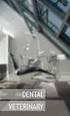 NÁVOD K POUŽITÍ APLIKACE P5XS NASTAVENÍ ULTRAZVUKOVÉHO PŘÍSTROJE NEWTRON P5XS NA DÁLKU OBSAH 1 ÚVOD...2 2 UPOZORNĚNÍ...2 Používání přístroje...2 Nastavování parametrů přístroje...2 3 POPIS...2 Fyzický
NÁVOD K POUŽITÍ APLIKACE P5XS NASTAVENÍ ULTRAZVUKOVÉHO PŘÍSTROJE NEWTRON P5XS NA DÁLKU OBSAH 1 ÚVOD...2 2 UPOZORNĚNÍ...2 Používání přístroje...2 Nastavování parametrů přístroje...2 3 POPIS...2 Fyzický
TomTom ecoplus Referenční příručka
 TomTom ecoplus Referenční příručka Obsah Před instalací 3 Vítejte... 3 Součásti... 3 Požadavky... 3 Instalace zařízení ecoplus 5 Konfigurace připojení Bluetooth pomocí služby WEBFLEET... 5 Konfigurace
TomTom ecoplus Referenční příručka Obsah Před instalací 3 Vítejte... 3 Součásti... 3 Požadavky... 3 Instalace zařízení ecoplus 5 Konfigurace připojení Bluetooth pomocí služby WEBFLEET... 5 Konfigurace
Průvodce instalací aplikace CONTOUR DIABETES
 Průvodce instalací aplikace CONTOUR DIABETES 12:24 :24 My Readings dings WED THU F FRI RI Today, Friday, Oct 21 5.2 mmol L 12:23 My Week (Past 7 days) 1 10 My Averages 7 Průvodce instalací aplikace CONTOUR
Průvodce instalací aplikace CONTOUR DIABETES 12:24 :24 My Readings dings WED THU F FRI RI Today, Friday, Oct 21 5.2 mmol L 12:23 My Week (Past 7 days) 1 10 My Averages 7 Průvodce instalací aplikace CONTOUR
Průvodce pro přenos dat
 Průvodce pro přenos dat (pro tonometr OMRON M6 Comfort IT a OMRON M3 IT) 1)Před prvním použití se musíte nejdříve zaregistrovat. 2)Přejděte na webovou stránku: http://bi-link.omron.com/home/landing 3)Zde
Průvodce pro přenos dat (pro tonometr OMRON M6 Comfort IT a OMRON M3 IT) 1)Před prvním použití se musíte nejdříve zaregistrovat. 2)Přejděte na webovou stránku: http://bi-link.omron.com/home/landing 3)Zde
Děkujeme za zakoupení zařízení Mobile WiFi. Zařízení Mobile WiFi vám umožní vysokorychlostní bezdrátové síťové připojení.
 Stručná příručka Děkujeme za zakoupení zařízení Mobile WiFi. Zařízení Mobile WiFi vám umožní vysokorychlostní bezdrátové síťové připojení. Tento dokument slouží k tomu, abyste se seznámili se zařízením
Stručná příručka Děkujeme za zakoupení zařízení Mobile WiFi. Zařízení Mobile WiFi vám umožní vysokorychlostní bezdrátové síťové připojení. Tento dokument slouží k tomu, abyste se seznámili se zařízením
Provozní pokyny. Aplikační stránky
 Provozní pokyny Aplikační stránky OBSAH Jak číst tuto příručku...2 Použité symboly...2 Vyloučení odpovědnosti...3 Poznámky...3 Co lze na aplikačních stránkách dělat...4 Před použitím aplikačních stránek...5
Provozní pokyny Aplikační stránky OBSAH Jak číst tuto příručku...2 Použité symboly...2 Vyloučení odpovědnosti...3 Poznámky...3 Co lze na aplikačních stránkách dělat...4 Před použitím aplikačních stránek...5
OBSAH & ÚVOD. KEY Nástroje pro práci s klíči a dálkovými ovladači. příprava a učení klíčů, učení dálkových ovladačů, diagnostické funkce a další
 PRŮVODCE INSTALACÍ OBSAH & ÚVOD Obsah & úvod... strana 1 SuperVAG sada... strana 2 SuperVAG sada... strana 3 I. AKTIVACE... strana 4 II. INSTALACE... strana 5 III. PŘIPOJENÍ... strana 6 IV. KONFIGURACE...
PRŮVODCE INSTALACÍ OBSAH & ÚVOD Obsah & úvod... strana 1 SuperVAG sada... strana 2 SuperVAG sada... strana 3 I. AKTIVACE... strana 4 II. INSTALACE... strana 5 III. PŘIPOJENÍ... strana 6 IV. KONFIGURACE...
3. Vložíte baterku. 4.
 1 z 36 5. 6. 7. 8. Volání Hlasitý hovor Zobrazení kontaktů při volání Nastavení hlasitosti hovoru Zobrazení klávesnice při volání Přidržení hovoru Číslo hlasové schránky Nastavení vyzvánění SMS a MMS Nastavení
1 z 36 5. 6. 7. 8. Volání Hlasitý hovor Zobrazení kontaktů při volání Nastavení hlasitosti hovoru Zobrazení klávesnice při volání Přidržení hovoru Číslo hlasové schránky Nastavení vyzvánění SMS a MMS Nastavení
Nápověda pro možnosti Fiery 1.3 (server)
 2015 Electronics For Imaging. Informace obsažené v této publikaci jsou zahrnuty v Právním upozornění pro tento produkt. 5. února 2015 Obsah 3 Obsah...5 Aktivace možnosti Fiery...5 Automatická aktivace
2015 Electronics For Imaging. Informace obsažené v této publikaci jsou zahrnuty v Právním upozornění pro tento produkt. 5. února 2015 Obsah 3 Obsah...5 Aktivace možnosti Fiery...5 Automatická aktivace
Vítejte přejděte na stránku přejděte na stránku
 Vítejte eský Blahopřejeme k nákupu zařízení od společnosti ARCHOS! Tento stručný návod k obsluze vám v začátcích pomůže se správným použitím zařízení. V případě dalších dotazů týkajících se použití zařízení
Vítejte eský Blahopřejeme k nákupu zařízení od společnosti ARCHOS! Tento stručný návod k obsluze vám v začátcích pomůže se správným použitím zařízení. V případě dalších dotazů týkajících se použití zařízení
Párování zařízení Bluetooth. Uživatelská příručka
 Párování zařízení Bluetooth Uživatelská příručka Copyright 2012, 2016 HP Development Company, L.P. Microsoft, Windows a Windows Vista jsou ochranné známky společnosti Microsoft Corporation registrované
Párování zařízení Bluetooth Uživatelská příručka Copyright 2012, 2016 HP Development Company, L.P. Microsoft, Windows a Windows Vista jsou ochranné známky společnosti Microsoft Corporation registrované
Uživatelská příručka pro Mac
 Uživatelská příručka pro Mac Obsah Začínáme... 1 Použití nástroje pro přeformátování disku... 1 Instalace softwaru... 4 Bezpečné vysouvání disků... 9 Správa disků... 10 Spouštění diagnostických aplikací...11
Uživatelská příručka pro Mac Obsah Začínáme... 1 Použití nástroje pro přeformátování disku... 1 Instalace softwaru... 4 Bezpečné vysouvání disků... 9 Správa disků... 10 Spouštění diagnostických aplikací...11
